Excel DAX - Modification d'un champ calculé
Vous pouvez éditer un champ calculé pour le modifier. Mais, avant de modifier un champ calculé, vous devez savoir où il est stocké. Cela signifie, dans quelle table le champ calculé est stocké. Cela vaut pour les champs calculés implicites et explicites. Un champ calculé ne peut être associé qu'à une seule table dans un modèle de données.
Recherche de champs calculés
Pour rechercher les champs calculés dans le modèle de données, procédez comme suit:
- Cliquez sur l'onglet Avancé du ruban dans la fenêtre Power Pivot.
- Cliquez sur Afficher les champs calculés implicites.
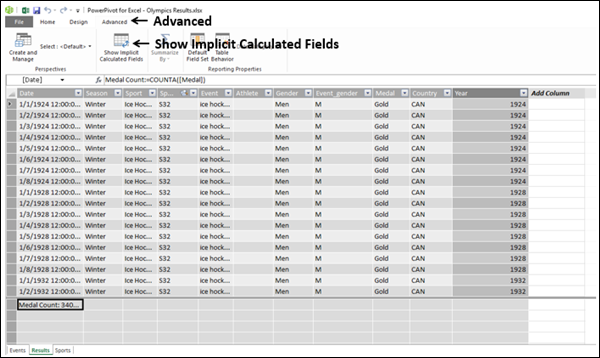
- Cliquez sur la vue Diagramme.
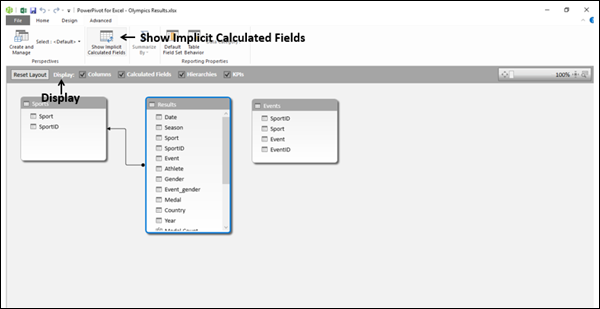
Comme vous pouvez le voir dans la capture d'écran ci-dessus, Afficher les champs calculés implicites est mis en surbrillance sur le ruban. S'il n'est pas mis en surbrillance, cliquez à nouveau dessus.
Vous pouvez également observer qu'il existe 4 cases à cocher - Colonnes, Champs calculés, Hiérarchies et KPI. Par défaut, tous les 4 sont sélectionnés.
- Décochez les cases - Colonnes, hiérarchies et indicateurs de performance clés.
Cela ne laissera que la case Champs calculés cochée.

Comme le montre la capture d'écran ci-dessus, seule la table Résultats a des champs affichés. Les deux autres tableaux sont vides. Cela montre que seule la table Résultats contient des champs calculés. Vous pouvez également observer que les champs calculés implicites ont une icône
Affichage des champs calculés dans le tableau
Vous pouvez afficher les champs calculés dans le tableau comme suit -
- Cliquez sur le champ calculé.
- Cliquez avec le bouton droit de la souris et sélectionnez Atteindre dans la liste déroulante.

Le tableau apparaîtra dans la vue des données.

Comme le montre la capture d'écran ci-dessus, les champs calculés apparaissent dans la zone de calcul de la table.
Modification d'un champ calculé dans le tableau
Vous pouvez modifier la formule utilisée pour un champ calculé dans le tableau.
- Cliquez sur le champ calculé dans le tableau dans la vue des données du modèle de données.
- Sélectionnez la formule dans la barre de formule - à droite de: =.
La formule sera mise en évidence.

- Tapez la nouvelle formule.
- Appuyez sur Entrée.
Vous en apprendrez plus sur les formules DAX dans les chapitres suivants.
Renommer un champ calculé dans le modèle de données
Vous pouvez modifier le nom d'un champ calculé dans la table de données dans la vue de données ou la vue de diagramme.
Renommer un champ calculé dans la vue des données
- Cliquez sur le champ calculé dans le tableau dans la vue des données du modèle de données.
- Sélectionnez le nom du champ calculé dans la barre de formule - à gauche de: =.
Le nom du champ calculé sera mis en évidence.

- Saisissez le nouveau nom du champ calculé.
- Appuyez sur Entrée.
Vous en apprendrez plus sur la syntaxe DAX dans les chapitres suivants.
Renommer un champ calculé dans la vue Diagramme
- Cliquez avec le bouton droit sur le nom du champ calculé dans la table dans la vue de diagramme.
- Cliquez sur Renommer dans la liste déroulante.
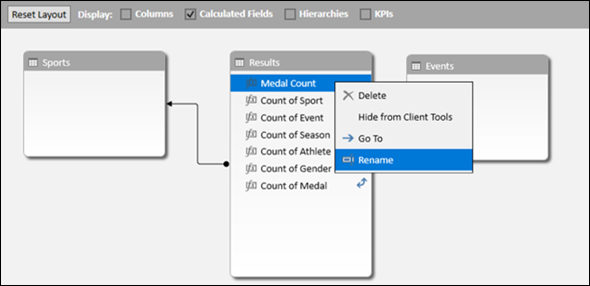
Le nom passera en mode édition. Saisissez le nouveau nom du champ calculé.
Affichage des champs calculés dans la fenêtre Excel
Vous pouvez afficher les champs calculés dans la fenêtre Excel comme suit -
- Cliquez sur l'onglet POWERPIVOT sur le ruban.
- Cliquez sur Champs calculés dans le groupe Calculs.
- Cliquez sur Gérer les champs calculés dans la liste déroulante.

La boîte de dialogue Gérer les champs calculés s'affiche. Les noms des champs calculés explicites dans le modèle de données apparaissent dans la boîte de dialogue.

Modification d'un champ calculé dans Gérer les champs calculés
Vous pouvez modifier un champ calculé dans la boîte de dialogue Gérer les champs calculés.
- Cliquez sur le nombre de médailles.
- Cliquez sur le bouton Modifier.

La boîte de dialogue Champ calculé s'affiche.
- Sélectionnez la formule à droite de = dans la zone de formule.
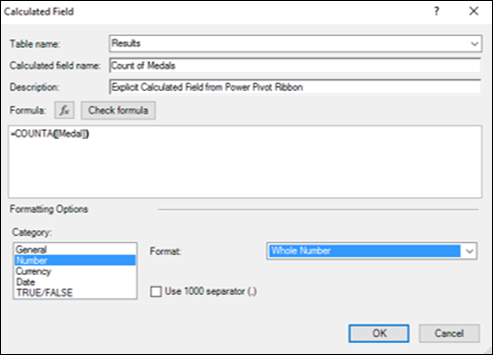
- Tapez la nouvelle formule.
- Cliquez sur OK.
- Cliquez sur Fermer dans la boîte de dialogue Gérer les champs calculés.
Renommer un champ calculé dans Gérer les champs calculés
Vous pouvez renommer un champ calculé dans la boîte de dialogue Gérer les champs calculés.
- Cliquez sur le nombre de médailles.
- Cliquez sur le bouton Modifier.
La boîte de dialogue Champ calculé s'affiche.
- Sélectionnez le nom dans la zone de nom de champ calculé.
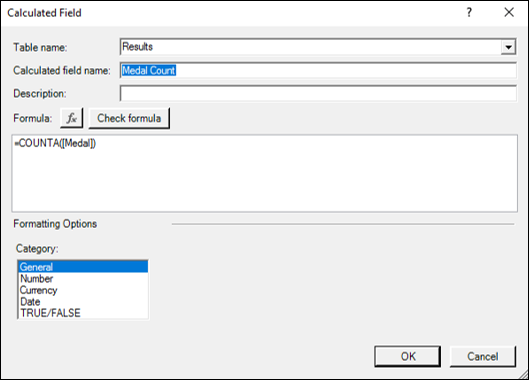
- Saisissez le nouveau nom du champ calculé.
- Cliquez sur OK.
- Cliquez sur Fermer dans la boîte de dialogue Gérer les champs calculés.
Déplacement d'un champ calculé dans le modèle de données
Vous pouvez déplacer un champ calculé dans la zone de calcul de la table dans laquelle il est créé. Mais, il ne peut pas être déplacé vers une autre table.
- Cliquez avec le bouton droit sur le champ calculé.
- Cliquez sur Couper.
- Déplacez le pointeur vers un autre emplacement dans la zone de calcul de la même table.
- Cliquez sur Coller.
Note - L'emplacement du champ calculé dans la zone de calcul de la table n'a pas vraiment d'importance, car les références de données dans la formule DAX du champ calculé sont par les noms de colonne et sont indiquées explicitement.